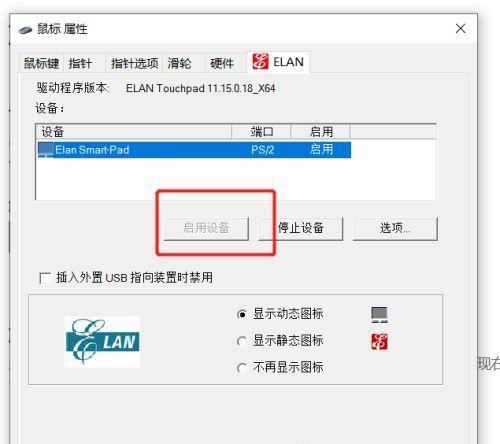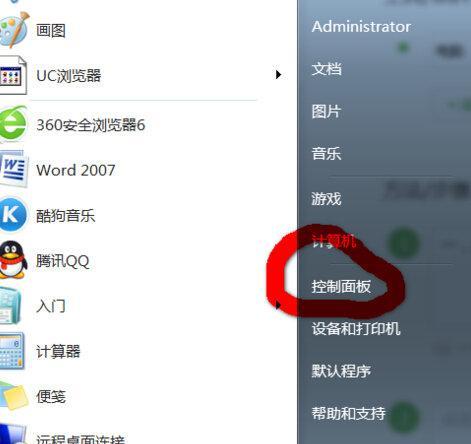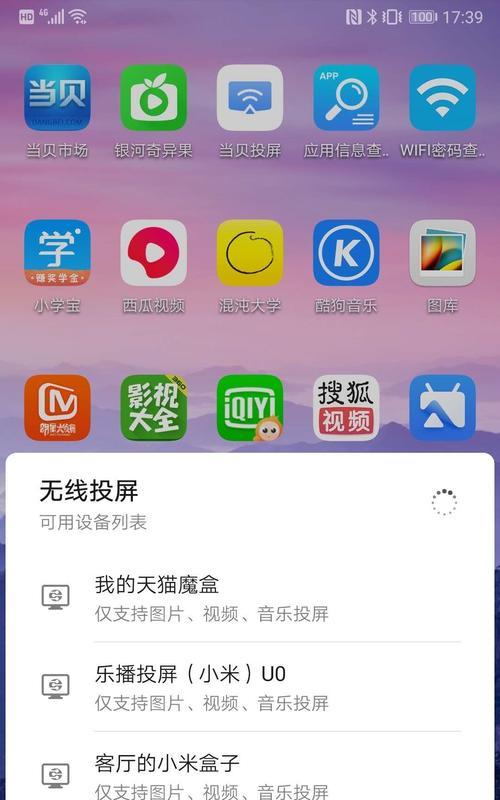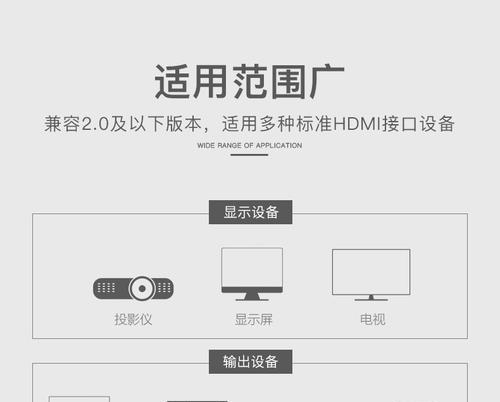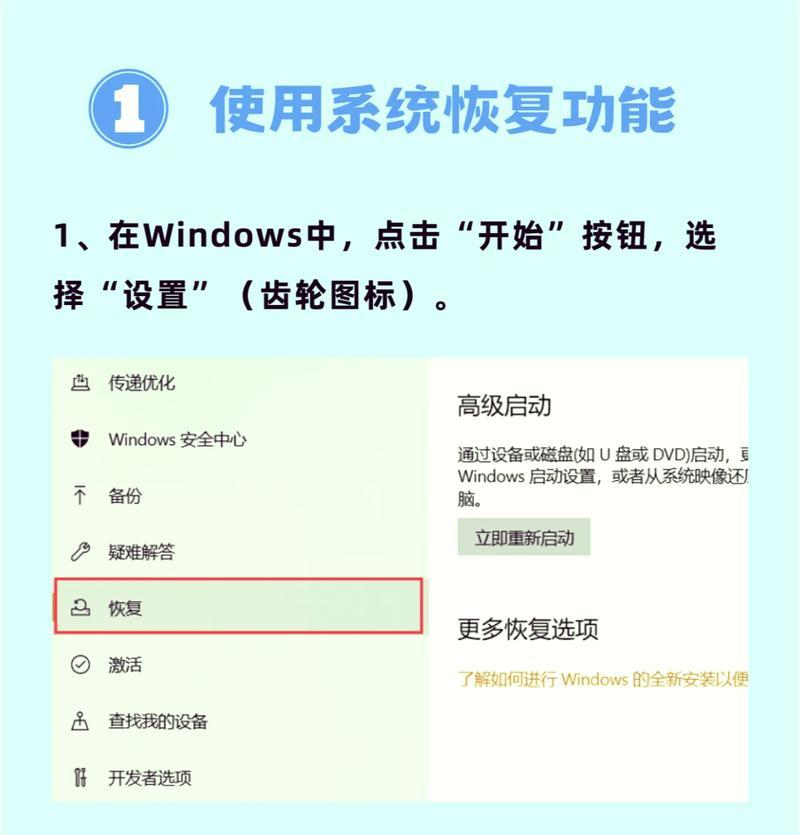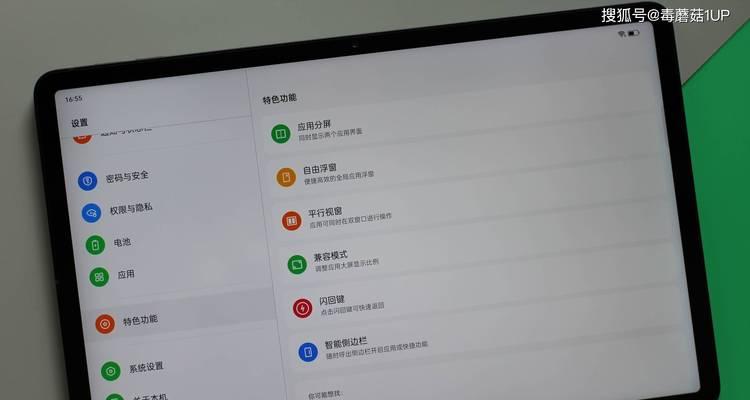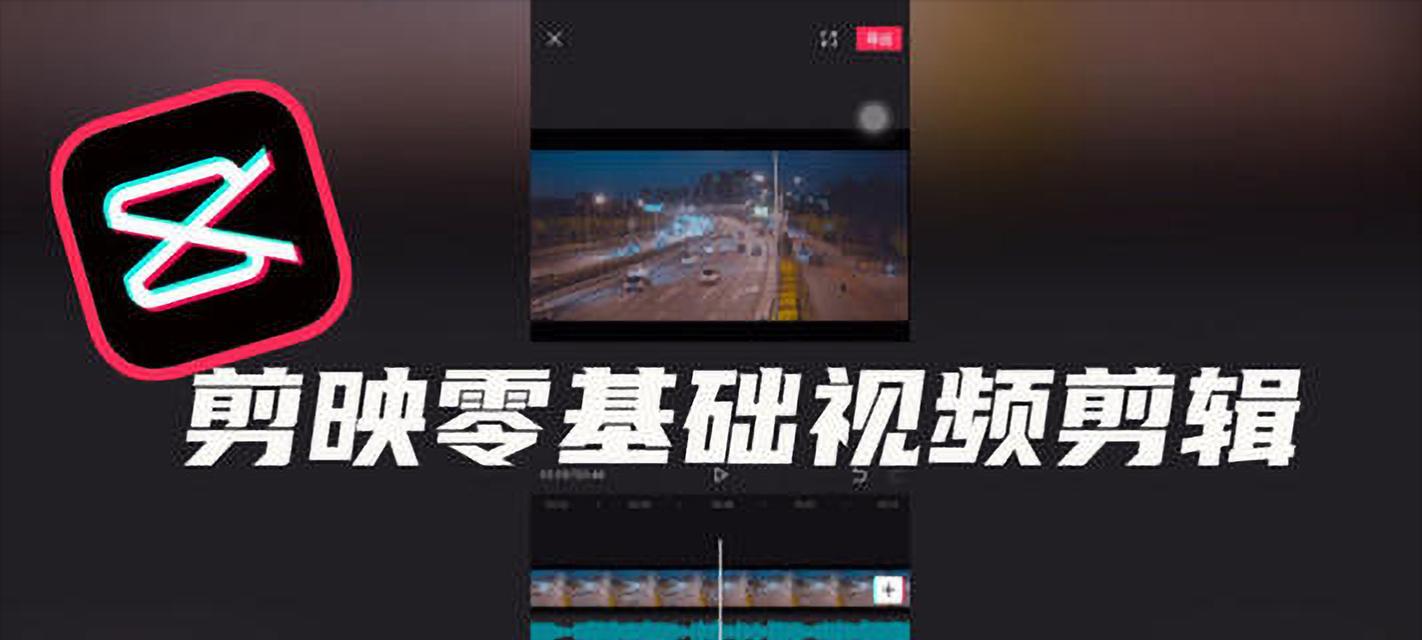在日常使用电脑的过程中,鼠标是最为常用的输入设备之一。合适的鼠标配置不仅能够提升工作效率,还能在游戏体验中带来不小的便利。但不少人对于如何选择合适的鼠标推荐商家配置以及如何设置鼠标配置感到困惑。本文将从选购建议到详细配置步骤全面地为读者提供指导。
选购适合您的电脑鼠标
选择合适的鼠标是优化使用体验的第一步。鼠标类型、品牌和功能是需要考虑的几个关键因素:
1.鼠标类型:根据个人使用习惯选择适合的鼠标类型,如办公用的普通三键鼠标、游戏玩家的专业游戏鼠标,或是设计师专用的图形工作鼠标。
2.品牌选择:选择知名品牌,如罗技(Logitech)、雷蛇(Razer)、微软(Microsoft)等,这些品牌通常拥有较为成熟的配置软件和良好的售后服务。
3.功能性:考虑是否需要额外的按钮或可编程功能,以及是否需要无线连接等,根据个人需求定制购买。
在购买过程中,可以参考网上的产品评测和用户反馈,同时结合自己的实际需要,找到性价比最高的推荐商家配置。
如何正确设置电脑鼠标配置?
步骤一:安装鼠标驱动程序
大多数现代鼠标在插入电脑后会自动被系统识别,但为了获得更丰富的配置选项,通常需要安装相应的驱动程序。遵循以下步骤进行操作:
1.接入鼠标:首先确保鼠标已经正确接入电脑的USB接口或无线接收器已经插在电脑上。
2.访问官方网站:进入推荐商家的官方网站,查找对应型号的鼠标驱动程序下载页面。
3.下载并安装:根据自己的操作系统下载适合的驱动程序并运行安装程序,遵循提示完成安装。
步骤二:使用鼠标配置软件
安装完驱动程序后,多数鼠标还附带了一个配置软件,如罗技的LogitechOptions或雷蛇的RazerSynapse等。
1.打开配置软件:通常通过电脑的开始菜单可以找到该软件并打开。
2.个性化设置:在软件内,你可以调整鼠标的DPI值、按钮功能及其他高级设置。
步骤三:调整DPI和回报速率
1.DPI设置:DPI(每英寸点数)决定了鼠标移动的灵敏度。在配置软件中,你可以根据自己的使用习惯调整DPI值。高DPI适合游戏,而低DPI适合精确操作。
2.回报速率:回报速率决定了鼠标报告其位置给电脑的频率。较高的回报速率(如1000Hz)可以减少延迟,对于游戏玩家尤其重要。
步骤四:设置自定义按键
鼠标上的额外按钮可以设置为执行特定的命令或宏,提高工作效率或游戏中的操作便捷性。在配置软件中,对于每一个可编程按钮,你可以:
1.指定一个快捷键;
2.分配一个特定的鼠标操作;
3.或者通过录制宏来创建一串操作序列。
步骤五:测试和微调
配置完成后,重要的是进行测试,确保所有的设置符合预期。
1.实际操作测试:在日常的工作或游戏中使用鼠标,看是否感觉舒适和满意。
2.微调设置:如果发现有些设置不够理想,返回配置软件进行微调。
扩展常见问题解答
1.如果在安装驱动或配置过程中遇到问题该怎么办?首先确保访问的是官方推荐商家的网站。如果问题依旧存在,可参考官方提供的FAQ文档或是联系客服寻求帮助。
2.是否所有鼠标都配有配置软件?并非所有鼠标都配有配置软件,特别是较为基础的鼠标型号。但对于一些高端或专业级别的鼠标,配置软件几乎是标配。
3.如何清理鼠标,保持最佳状态?定期使用干净的软布清洁鼠标底部的传感器和脚垫,避免灰尘和污垢影响使用。
通过上述指南,相信您已能顺利设置并优化您的电脑鼠标配置。无论您是使用电脑进行日常办公,还是在激烈的游戏战斗中,一个配置得当的鼠标都能极大地提升您的操作体验。
综合以上,选择合适的鼠标推荐商家配置并进行个性化设置,能让您在使用电脑时获得更佳的效率与体验。希望本文能为您提供有价值的参考和帮助。